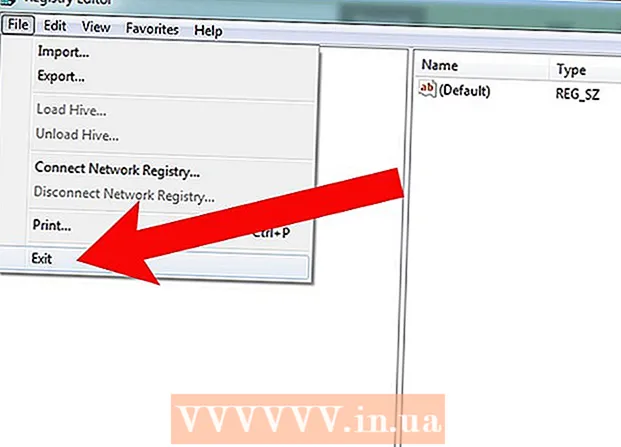Autor:
Morris Wright
Loomise Kuupäev:
22 Aprill 2021
Värskenduse Kuupäev:
1 Juuli 2024
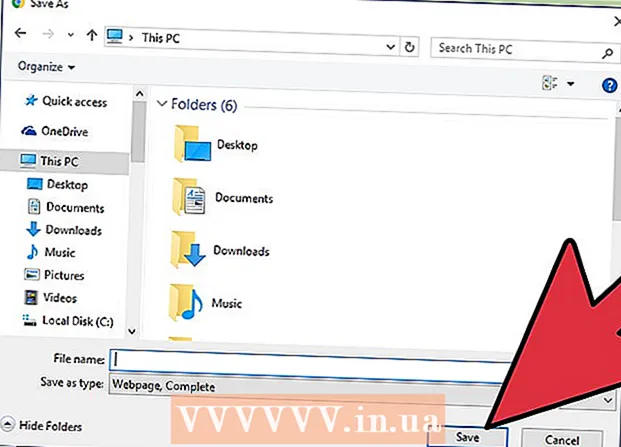
Sisu
HP Deskjet 5525 on kõik-ühes printer, koopiamasin ja skanner. Skannimisfunktsiooniga saate skannida otse ühendatud mälukaardile, skannida foto või dokumendi ja saata selle manusena e-posti teel või saata skannimise juhtmeta arvutisse. See on suurepärane funktsioon, kui peate oma arvutis füüsilisi dokumente, fotosid või pabereid avama ja vaatama.
Astuda
1. osa 2-st: printeri seadistamine
 Lülitage printer sisse. Veenduge, et printer oleks ühendatud toiteallikaga, ja vajutage selle sisselülitamiseks toitenuppu.
Lülitage printer sisse. Veenduge, et printer oleks ühendatud toiteallikaga, ja vajutage selle sisselülitamiseks toitenuppu.  Veenduge, et printer oleks ühendatud arvutiga sama WiFi-võrguga. Peate avama juhtpaneeli, seadistama juhtmeta viisardi ja järgima ühenduse loomiseks juhiseid.
Veenduge, et printer oleks ühendatud arvutiga sama WiFi-võrguga. Peate avama juhtpaneeli, seadistama juhtmeta viisardi ja järgima ühenduse loomiseks juhiseid.  Avage printeri skanner. Avage printeri skanneri kaas.
Avage printeri skanner. Avage printeri skanneri kaas.  Lisage oma dokument. Asetage skannitav dokument või foto näoga allapoole.
Lisage oma dokument. Asetage skannitav dokument või foto näoga allapoole.
2. osa 2-st: skaneerimine arvutist
 Lülitage arvuti sisse. Veenduge, et olete ühendatud printeriga sama WiFi-võrguga.
Lülitage arvuti sisse. Veenduge, et olete ühendatud printeriga sama WiFi-võrguga. 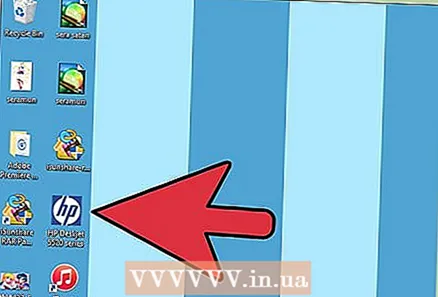 Avage rakendus HP Deskjet. Klõpsake arvuti töölaual menüüd Start ja seejärel käsku Programs. Otsige HP Deskjet 5520 series või HP Scan. Programm laadib ja tuvastab teie võrgus ühendatud printeri.
Avage rakendus HP Deskjet. Klõpsake arvuti töölaual menüüd Start ja seejärel käsku Programs. Otsige HP Deskjet 5520 series või HP Scan. Programm laadib ja tuvastab teie võrgus ühendatud printeri. 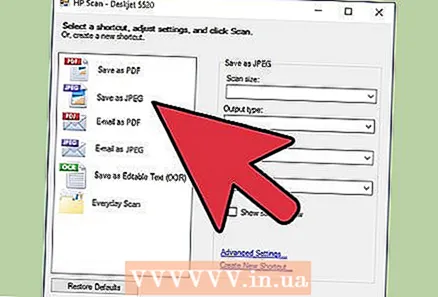 Valige otsetee. Vasakul paneelil näete kõige tavalisemate skannimisülesannete või skannimistüüpide jaoks saadaolevate skannimisseadete loendit.
Valige otsetee. Vasakul paneelil näete kõige tavalisemate skannimisülesannete või skannimistüüpide jaoks saadaolevate skannimisseadete loendit. 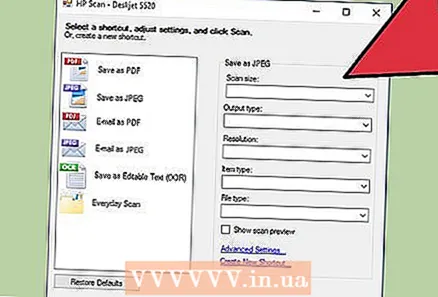 Kohandage seadeid. Pärast skannimise otsetee valimist saate paremal paneelil oma seadeid veelgi reguleerida.
Kohandage seadeid. Pärast skannimise otsetee valimist saate paremal paneelil oma seadeid veelgi reguleerida. - Valige skannimise suurus- märkige skannitud dokumendi või foto suurus. Saate valida kogu skannimisala, tähe, A4-formaadi ja muude erineva suuruse vahel.

- Valige väljundi tüüp- märkige väljundfaili värv. Selle saab seadistada värviks, halltooniks või mustvalgeks.

- Valige eraldusvõime- märkige väljundfaili eraldusvõime punktides tolli kohta (dpi).
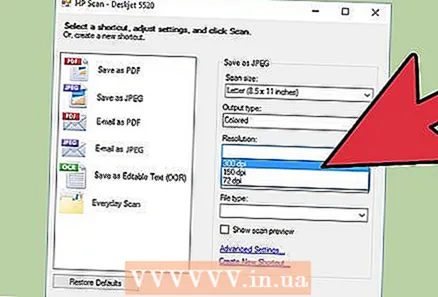
- Valige üksuse tüüp- märkige, kas teie väljund on dokument või foto.

- Valige failitüüp- märkige väljundfaili failitüüp. See võib olla bitmap, jpeg, png, tiff või pdf.
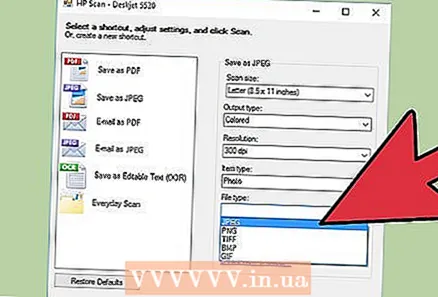
- Valige skannimise suurus- märkige skannitud dokumendi või foto suurus. Saate valida kogu skannimisala, tähe, A4-formaadi ja muude erineva suuruse vahel.
 Kujutise eelvaade. Puudutage valikut "Kuva skannimise eelvaade". Enne skannimisprotsessi kinnitamist on hea vaadata, milline väljund välja näeb.
Kujutise eelvaade. Puudutage valikut "Kuva skannimise eelvaade". Enne skannimisprotsessi kinnitamist on hea vaadata, milline väljund välja näeb.  Korrigeerige oma seadeid veelgi. Kui soovite oma seadeid veelgi kohandada, saate seda teha, klõpsates kasti allosas linki "Täpsemad seaded".
Korrigeerige oma seadeid veelgi. Kui soovite oma seadeid veelgi kohandada, saate seda teha, klõpsates kasti allosas linki "Täpsemad seaded". - Skannimine- Ilmub dialoogiboks, mis kuvab skannimise käigus tehtud edusamme.
- Heledam või tumedam-Võite eelvaate ekraanil väljundi heledust ja kontrastsust veelgi reguleerida. Lohistage vastavaid ribasid, kuni leiate õige sätte.
- Pööra - Võite pöörata 90 kraadi paremale või vasakule, klõpsates vastavaid nuppe.
- Kärbi - Enne foto või dokumendi lõplikku skannimist saate kärpida ja valida veel mõned.
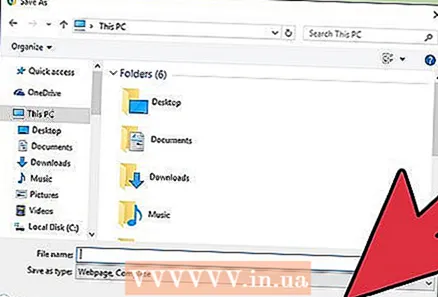 Salvestage oma pilt. Väljundfaili nime ja asukoha määramiseks klõpsake nuppu "Salvesta", kuna see tuleks arvutisse salvestada.
Salvestage oma pilt. Väljundfaili nime ja asukoha määramiseks klõpsake nuppu "Salvesta", kuna see tuleks arvutisse salvestada.